Zum beidseitigen Bedrucken des Papiers.
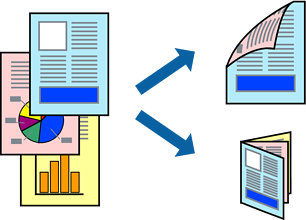
Diese Funktion ist für randloses Drucken nicht verfügbar.
2-seitiges Drucken ist für den Hinterer Papiereinzug nicht verfügbar.
Wenn Sie Papier verwenden, das nicht für das 2-seitige Drucken geeignet ist, kann die Druckqualität abnehmen. Zudem könnte es zu Papierstaus kommen.
Je nach Papier und den zu druckenden Daten könnte die Tinte auf die andere Seite des Papiers durchdrücken.
Legen Sie Papier in den Drucker ein.
Einlegen von Papier — Papierkassette 1
Öffnen Sie die Datei, die Sie drucken möchten.
Wählen Sie die Option Drucken im Menü Datei oder einen anderen Befehl aus, um das Dialogfeld Drucken aufzurufen.
Wählen Sie Duplexdruck-Einstellungen aus dem Popup-Menü.
Wählen Sie die Bindungen unter Zweiseitiges Drucken.
Wählen Sie die Vorlagenart unter Vorlagenart.
Der Druckvorgang kann sich je nach der Einstellung für Vorlagenart verlangsamen.
Beim Drucken von Daten mit hoher Dichte wie Fotos oder Grafiken empfiehlt es sich, für Vorlagenart die Einstellung Text mit Foto oder Foto zu wählen. Wenn sich Streifen bilden oder die Tinte auf der Rückseite durchsickert, passen Sie die Druckdichte und die Tintentrocknungszeit an, indem Sie neben Einstellungen auf die Pfeilmarkierung klicken.
Stellen Sie die anderen Punkte nach Bedarf ein.
Klicken Sie auf Drucken.